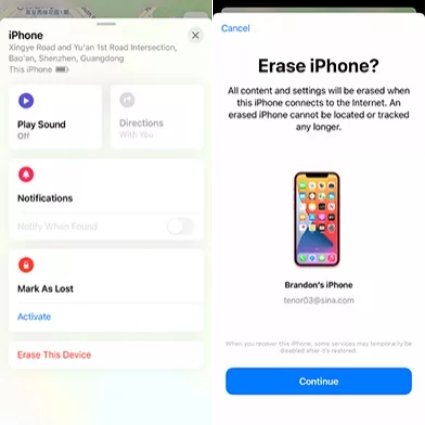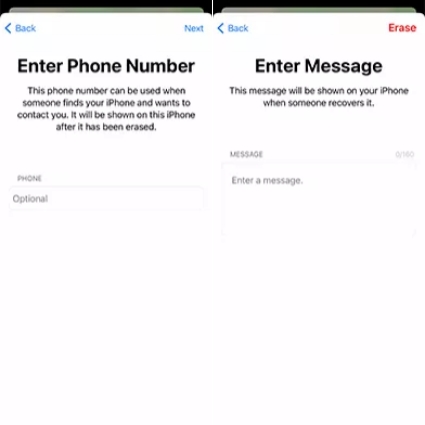"Po aktualizaci iOS 13 jsem zapomněl svůj přístupový kód pro iPhone. Požaduje mě to zadat přístupový kód a po restartu se zobrazí, že iPhone vyžaduje přístupový kód. Ale nepamatuji si heslo pro iPhone, kdo může pomoci?"
Zapomněli jste heslo pro iPhone ? Oh, to je špatná věc. Nemáte přístup ke svému iPhone a nemůžete jej používat. Ale nebojte se, není to tak špatné, jak si myslíte. A uzavřel jsem 5 nejlepších způsobů, jak tento problém vyřešit, které lze také použít k resetování iPhone. Bez ohledu na to, zda chcete odemknout přístupový kód iPhone bez / s obnovením, můžete najít řešení problému.
- Co se může stát, když zapomenete svůj přístupový kód
- Co dělat, když je iPhone deaktivován
- Jak odemknout přístupový kód pro iPhone, pokud jej zapomenete
- Časté dotazy o přístupovém kódu pro iPhone
Co se může stát, když zapomenete svůj přístupový kód
V případě, že jste někdy měli zkušenost se zapomenutím přístupového kódu pro iPhone, možná víte, jaké nepříjemnosti to může způsobit. Přístupový kód pro iPhone je úžasná funkce, která zabrání zvědavým pohledům z vašich dat, ale co se stane, když zapomenete přístupový kód pro iPhone?
Všechna vaše důležitá data – kontakty, účty na sociálních sítích, fotky a prakticky vše ostatní jsou bezpečně schovaná na druhém konci té zamykací obrazovky, ale nic z toho nemůžete získat. Pokud se náhodou pokusíte o 6 nesprávných zadání, váš iPhone bude deaktivován. A pokud budete i nadále zadávat nesprávné heslo až 10krát, váš iPhone může být uzamčen a deaktivován na stovky let. Kromě toho, pokud jsou vaše nastavení změněna, může to dokonce vést k tomu, že váš iPhone smaže všechna vaše data. Nechceš, aby se to stalo, že ne?
Co dělat, když je iPhone deaktivován
Myslím, že možná budete chtít vědět, co můžete udělat, pokud je váš iPhone deaktivován poté, co víte, že iPhone může být deaktivován kvůli 6 nesprávným pokusům o zadání hesla, když jste zapomněli přístupový kód iPhone. Pak vám to řeknu.
Ve skutečnosti, pokud je váš iPhone deaktivován, jediná věc, kterou můžete udělat, je vymazat jej včetně přístupového kódu. Během procesu budou všechna data na iPhone ztracena. Naštěstí existuje možnost obnovit data, jako jsou fotografie, videa, zprávy, pokud jste někdy synchronizovali s iTunes nebo zálohovali data na iCloud. Ale pokud ne, pak je tato příležitost daleko od vás. Můžete s ním zacházet pouze jako s novým iPhonem. A co víc, pokud si opravdu nepamatujete přístupový kód, můžete iPhone také vymazat pouze podle níže uvedených způsobů. Zde je malý návrh: nezapomeňte často a pravidelně zálohovat svá data.
Jak odemknout přístupový kód pro iPhone, pokud jej zapomenete
Tato část se bude zabývat 5 způsoby, jak odemknout přístupový kód iPhone, když jej zapomenete. Ať už se chcete vypořádat se „zapomenutým přístupovým kódem iPhone“ bez obnovení nebo s obnovením, existují pro vás možnosti.
3 metody - Zapomněli jste přístupový kód pro iPhone bez obnovení pomocí iTunes
Zde jsou 3 způsoby, jak pro vás, pokud jste zapomněli přístupový kód pro iPhone a chcete jej prozradit bez obnovení.
Srovnávací tabulka 3 metod
| FUNKCE | PassFab iPhone Unlocker | iCloud | Najít moji aplikaci |
|---|---|---|---|
| Index doporučení | ★★★★★ | ★★★★ | ★★★★ |
| Možnost ztráty dat | |||
| Potřebujete heslo Apple ID | |||
| Potřebujete počítač |
Na základě mého výzkumu získat přístup k iPhone bez obnovení má 3 možnosti. Každá metoda má své výhody a nevýhody. U každé metody počítám výhody a nevýhody, takže podle toho můžete metodu vybrat. Ale ve srovnání s tím je PassFab iPhone Unlocker nejlepší metodou, protože má více výhod než jiné metody.
Odemkněte zamykací obrazovku pomocí PassFab iPhone Unlocker [Vřele doporučuji]
Pokud jste zapomněli přístupový kód pro iPhone a chcete jej odemknout bez iTunes a bez hesla Apple ID, můžete použít dobrý softwarový program od PassFab - PassFab iPhone Unlocker , což vám umožní odstranit váš přístupový kód tenkých minut a 100% efektivní. Níže jsou uvedeny návody, jak se vypořádat se zapomenutým přístupovým kódem pro iPhone bez obnovení pomocí PassFab iPhone Unlocker.
- 01 Nainstalujte a spusťte PassFab iPhone Unlocker, kliknutím na „Start“ spusťte odemknutí obrazovky uzamčení.
- 02 Stáhněte si odpovídající balíček firmwaru.
- 03 Počkejte, až se firmware úspěšně stáhne, a poté klikněte na „Start Remove“.

Na této obrazovce budete vyzváni k připojení vašeho iPhone pomocí kabelu USB, software automaticky rozpozná váš iPhone. Poté klikněte na „Další“.



Chvíli počkejte, přístupový kód pro iPhone bude odstraněn. iPhone se restartuje a vy jej můžete resetovat jako nový telefon a obnovit data z iCloudu, pokud jste na něj někdy zálohovali.

- Okamžitě obejít hesla obrazovky iPhone/iPad, včetně 4místného/6místného přístupového kódu, Touch ID a Face ID
- Rychle opravte deaktivovaný iPhone/iPad bez hesla/obnovení Apple ID
- Plně kompatibilní s nejnovějšími iOS 14.6/14.5/13/12.4/12.3 a iPhone 12/11 Pro Max/11 Pro/11/XS/XS Max/XR
- Vyšší úspěšnost než jiné metody
- Údaje o ztrátě
Vymazat iPhone pomocí iCloud bez obnovení
Druhý způsob, jak můžete iPhone odemknout bez obnovení a hesla, je použití iCloud. Chcete-li obejít přístupový kód pro iPhone bez obnovení, postupujte podle níže uvedených kroků, pokud si pamatujete Apple ID a heslo připojené k iPhone, umístění a je na něm povolena funkce Najít.
Krok 1: Vyhledávání iCloud.com v prohlížeči na vašem počítači a přihlaste se svým Apple ID a heslem.

Krok 2: V seznamu nabídky vyberte „Najít iPhone“. Možná budete muset znovu zadat heslo Apple ID.

Krok 3: Klepněte na „Všechna zařízení“ a najděte iPhone, pro který jste zapomněli přístupový kód.

Krok 4: Poté vyberte ze 3 možností „Vymazat iPhone“ a přijměte varování kliknutím na „Vymazat“.


Krok 5: Pro potvrzení operace znovu zadejte heslo Apple ID.

- Vymazat zařízení bez přístupového kódu
- Kompatibilní se všemi zařízeními iOS
- Volný, uvolnit
- Potřebujete heslo Apple ID
- Najít by mělo být povoleno
- Údaje o ztrátě
Odstraňte přístupový kód z iPhone bez obnovení pomocí aplikace Najít
Třetím způsobem, jak můžete získat přístup k iPhone, je Find My App. Jeho požadavky na používání jsou stejné jako u iCloudu. Má však výhodu v odemykání telefonu bez použití počítače.
- Stáhněte si aplikaci Find My App do jiného zařízení/iPadu a přihlaste se pomocí Apple ID a hesla připojeného k uzamčenému iPhonu.
Najděte zařízení z "Deices", pro které jste zapomněli iPhone, a klikněte na něj.

Přejděte dolů a klikněte na „Vymazat toto zařízení“ a přijměte varování kliknutím na „Pokračovat“.

Pokud chcete, zadejte telefonní číslo a zprávu. Poté klepněte na „Vymazat“.

Nakonec znovu zadejte heslo Apple ID a potvrďte kliknutím na „Vymazat“.

- Odemkněte iPhone bez přístupového kódu
- Není potřeba počítač
- Kompatibilní se všemi zařízeními iOS
- Volný, uvolnit
- Údaje o ztrátě
- Potřebujete Apple ID a heslo
- Mělo by se otevřít Najít moje a umístění
Poznámka: Chcete odemknout iPhone bez ztráty dat? Naštěstí, pokud jste někdy zálohovali data na iCloud, po resetování iPhone můžete zařízení resetovat a zvolit přenos dat z iCloudu, když splníte tuto volbu. Tímto způsobem můžete obnovit data, která jste kdy zálohovali.
2 metody – Obnovte iPhone pomocí iTunes, když jste zapomněli přístupový kód pro iPhone
V této části se můžete dozvědět, jak odemknout iPhone s obnovením pomocí iTunes oficiální cestou. Zde jsou 2 způsoby.
Srovnávací tabulka
| Metody | iTunes | Režim obnovení |
|---|---|---|
| Index doporučení | ★★★★ | ★★ |
| Možnost ztráty dat | Prohrát | Prohrát |
| Potřebujete heslo Apple ID | Ne | Ne |
| Potřebujete počítač | Ano | Ano |
Podle mé studie, pokud se chcete vypořádat s „zapomenutým přístupovým kódem pro iPhone“ s obnovením, použít přímo iTunes je pohodlnější než vstoupit do režimu obnovení. Protože vstup do režimu obnovy je náchylný k provozním chybám a dalším problémům, ale pokud iTunes automaticky rozpozná telefon, nebude to tak problematické. Pokud se však příliš neznepokojujete ztrátou dat nebo jste již zálohovali, pak vám doporučuji zvolit PassFab iPhone Unlocker. Proč? Protože je časově nenáročný a snadno ovladatelný, nezpůsobí další problémy.
Možnost 1: iTunes
Nejdůležitější věcí, kterou tato metoda vyžaduje, je, že byste měli zařízení synchronizovat s iTunes alespoň jednou s iTunes – to znamená bez restartování vašeho iPhone po synchronizaci. To je vyžadováno, protože váš iPhone musí být důvěryhodným zařízením s konkrétním PC/Mac a naopak s vaším iPhonem. I když, pokud jste svůj iPhone nikdy nepřipojili k iTunes a nesynchronizovali. Nyní, pokud se vám nepodaří vyvolat přístupový kód, neexistuje způsob, jak obnovit své zařízení, aniž byste přišli o všechna cenná data.
Za předpokladu, že jste iPhone již dříve synchronizovali, postupujte podle následujících kroků a zálohujte své zařízení i poté, co zapomenete svůj přístupový kód:
Zapomněli jste přístupový kód pro iPhone bez zálohy? Obnovte iPhone pomocí iTunes
Krok 1: Připojte svůj iPhone k systému a otevřete iTunes. Když se v levém horním rohu objeví, vyberte své zařízení.
Krok 2: Klikněte na záložku "Shrnutí" v levé nabídce. Pod vaším modelem iPhone bude textové pole s verzí iOS, kterou má vaše zařízení, a kapacitou úložiště. A tlačítko "Obnovit iPhone" ve spodní části.
Krok 3: Klikněte na tlačítko Obnovit iPhone a zobrazí se výzva s obrazovkou „Nastavit“, kde můžete vybrat obnovení ze zálohy iTunes, nebo pokud není k dispozici žádná záloha, budete muset přejít do továrního nastavení.

Zapomněli jste přístupový kód pro iPhone bez ztráty dat? Odemkněte pomocí předchozí zálohy
1. Připojte svůj iPhone k počítači pomocí datového kabelu USB a poté spusťte iTunes.
2. Vaše zařízení se zakrátko objeví v levém horním rohu, vyberte zařízení.
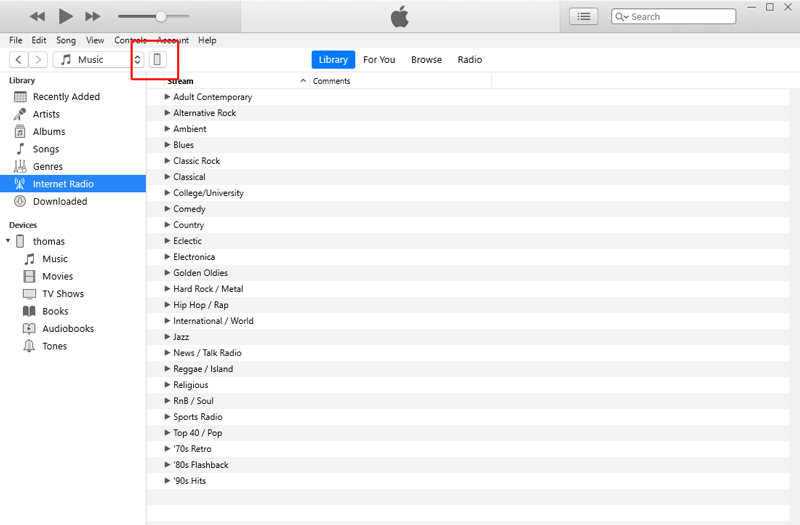
3. Nyní povolte svému zařízení automaticky synchronizovat iPhone a vytvořit zálohu. Pokud se automaticky nezazálohuje, můžete při výběru zařízení kliknout na tlačítko zálohování na obrazovce iTunes.

4. Když je vaše zařízení zálohováno, můžete vidět datum a čas, kdy bylo zálohováno, pod značkou „Nejnovější záloha“ na stránce souhrnu iTunes. Poté můžete kliknutím na tlačítko „Obnovit“ odemknout přístupový kód pro iPhone a obnovit data iPhone.
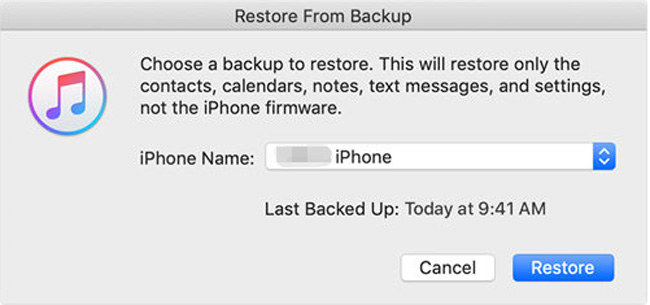
Možnost 2: Režim obnovení
Pokud jste nikdy nesynchronizovali s iTunes a svému počítači důvěřovali, můžete své zařízení přepnout pouze do režimu obnovení, než jej obnovíte do nového iPhone.
Krok 1: Restartujte zařízení. Chcete-li se dostat do režimu obnovení, technika se u různých modelů iPhone liší. Pro vaše pohodlí a jednoduchost jsem představil obrázkové znázornění procesu. Postupujte podle modelu vašeho iPhone.
- U iPhonu 6s a starších modelů musíte stisknout a podržet boční tlačítko, když uvidíte posuvník Vypnout. Přetažením vypněte iPhone a stisknutím a podržením tlačítka Domů připojte iPhone k iTunes a přejděte do režimu obnovení.
- U iPhone 7 a 7 Plus stiskněte a podržte boční tlačítko, dokud neuvidíte posuvník Vypnout. Přetažením vypněte iPhone a stisknutím a podržením tlačítka snížení hlasitosti připojte iPhone k počítači a přejděte do režimu obnovení.
- U modelů iPhone 8 a novějších byste mezitím měli stisknout a podržet boční a jedno z tlačítek hlasitosti, abyste se dostali na obrazovku vypnutí. Přetažením posuvníku vypněte iPhone a stiskněte a podržte boční tlačítko, dokud nepřipojíte iPhone k počítači a neuvidíte obrazovku režimu obnovení.
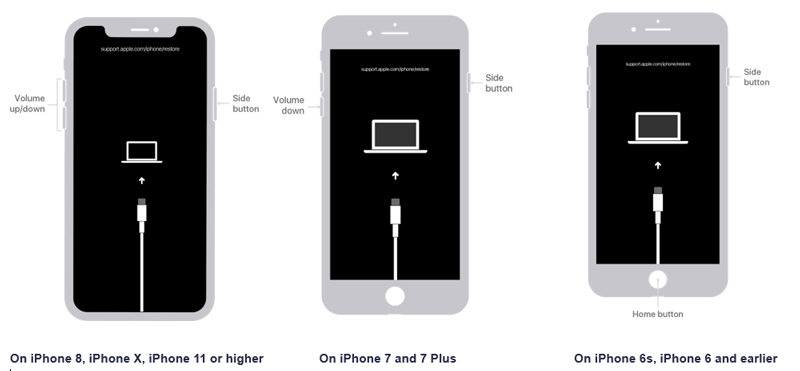
Krok 2: Budete vyzváni k možnosti Obnovit nebo Aktualizovat. Klikněte na Obnovit a iTunes stáhne požadovaný software pro vaše zařízení. Po tomto procesu získáte iPhone jako nový.
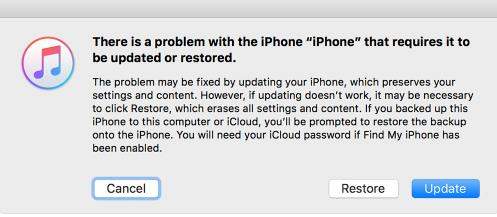
Sečteno a podtrženo
Heslo pro iPhone poskytuje silnou bezpečnostní funkci, ale pokud bylo zapomenuto, může způsobit potíže. Takže pro vás by bylo lepší vytvořit si zapamatovatelné, ale silné heslo, udržovat iOS aktualizovaný nebo své zařízení pravidelně zálohovat atd. Ale pokud jste stále zapomněli přístupový kód pro iPhone, nevadí, protože existuje mnoho způsobů, jak to napravit , zejména PassFab iPhone Unlocker, který dokáže tento problém vyřešit během několika minut a bez jakýchkoliv požadavků.
Časté dotazy o přístupovém kódu pro iPhone
Q1: Co je přístupový kód?
Passcde je jedním z typů zámku obrazovky, může to být 4 nebo 6 číslic, které mohou chránit váš iPhone a vaše osobní informace nebo data na něm. Kromě toho může zabránit ostatním v přístupu k vašemu telefonu. A pokud šestkrát nebo vícekrát zadáte špatné heslo, váš telefon bude deaktivován, takže i když vám iPhone ukradnou nebo ztratíte, nemusíte se obávat, že by vám byly informace odcizeny.
Q2: Jak získám přístupový kód pro iPhone na 4 číslice?
Možná si myslíte, že 6místný přístupový kód je těžko zapamatovatelný. Poté můžete přejít do Nastavení > Face ID & Passcode > Zadejte aktuální přístupový kód > Klikněte na Změnit přístupový kód > Zadejte znovu aktuální přístupový kód > klikněte na možnosti přístupového kódu > zvolte 4místný číselný kód > Dvakrát zadejte nový přístupový kód > Změnit úspěšně.
Q3: Jak resetujete svůj iPhone bez přístupového kódu?
Můžeš resetujte svůj iPhone bez přístupového kódu s výše uvedenými metodami, protože bez přístupového kódu můžete jediné, co můžete udělat, vymazat zařízení, což je stejné jako obnovení továrního nastavení iPhone. Ale resetování iPhone pomocí výkonného softwaru třetí strany, jako je PassFab iPhone Unlocker bez přístupového kódu a hesla Apple ID, je rychlejší a jednodušší.
Otázka 4: Jak deaktivuji čas strávený na zařízení iPhone bez přístupového kódu?
Pokud jste zapomněli přístupový kód času na obrazovce, ale chcete jej deaktivovat, pak PassFab iPhone Unlocker je také užitečný software pro vás. Můžete jej použít k deaktivaci přístupového kódu času obrazovky bez ztráty dat.